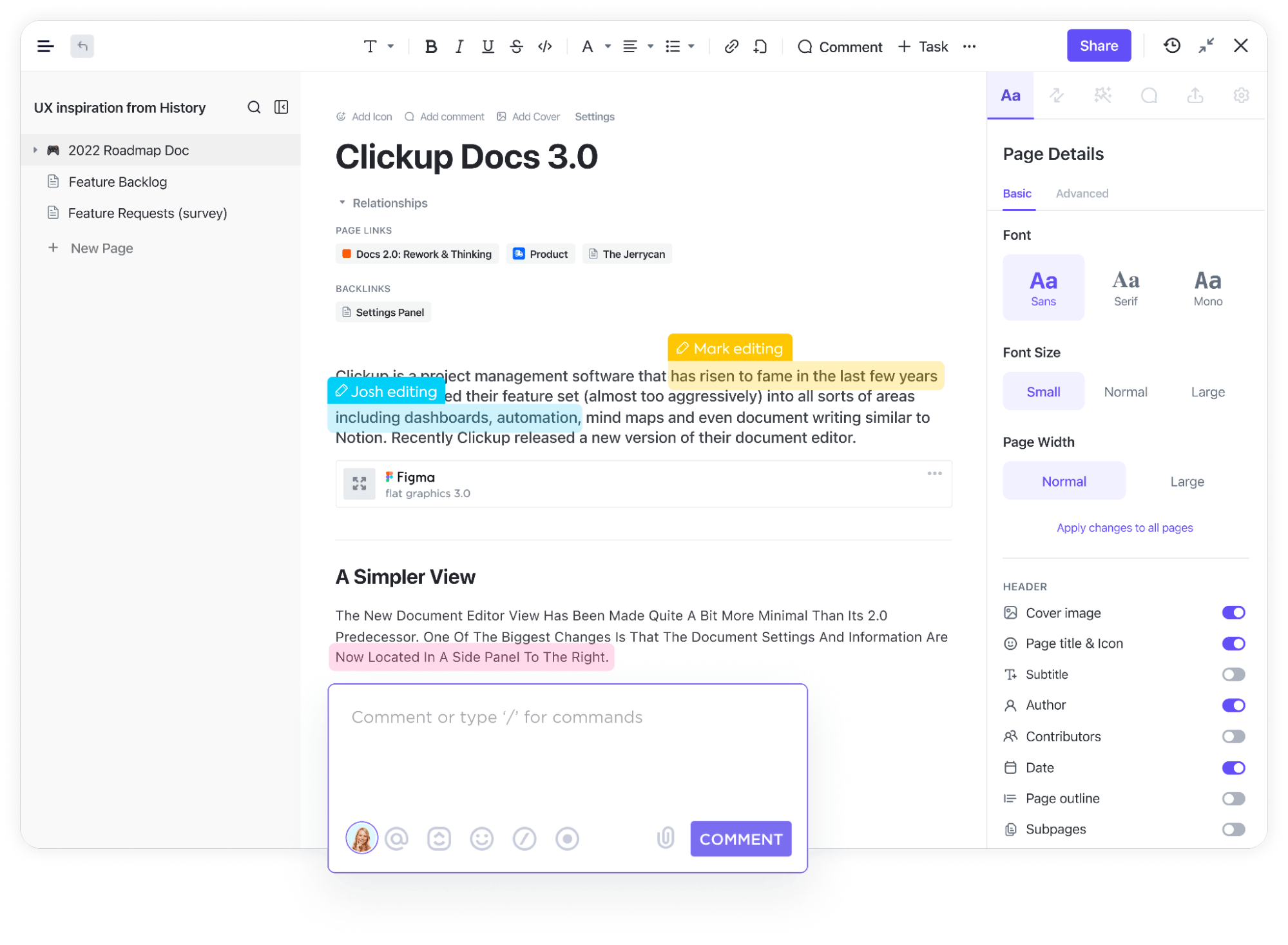Müssen Sie Ihre Gedanken verfolgen? Die altmodischen Notizbücher aus Papier können diesen Zweck erfüllen, aber sie eignen sich nicht immer für schnelllebige Arbeitstage oder hektische Wochenenden zu Hause.
Sie brauchen ein Tool für Notizen, das mit Ihrem vollen Terminkalender Schritt halten kann. Apps für Notizen wie Google Keep und Microsoft OneNote sind beliebte Optionen für Leute, die ihre Notizen auch unterwegs machen möchten. Wenn Sie jederzeit, überall und auf jedem Gerät auf Ihre Notizen zugreifen möchten, sind digitale Apps für Notizen eine gute Wahl.
Aber welche Option ist die beste Wahl? 🤔
Keine Sorge, wir haben die Suche für Sie erledigt. In diesem Leitfaden erfährst du die Unterschiede zwischen Google Keep und OneNote, wofür die beiden Apps am besten geeignet sind, und findest eine hilfreiche Alternative zu beiden Anwendungen für Notizen, mit der du Zeit sparen kannst.
Was ist Google Keep?

Über GoogleGoogle Keep ist eine kostenlose App, die mit jedem Google Konto geliefert wird, einschließlich Google Workspace konten.
Aber keine Sorge: Keep ist nicht nur für Android- oder Google Drive-Benutzer geeignet. Keep ist auch mit Apple-Geräten wie iPhones und iPads kompatibel, aber Sie benötigen iOS 12 und höher, um es zu nutzen.
Mit Google Keep können Sie Notizen, Listen und Bilder im Stil von Haftnotizen erstellen. Wenn Sie nicht gerne tippen, können Sie eine Sprachnotiz aufnehmen oder mit einer Keep-Zeichnung kritzeln. 🖼
Keep arbeitet in der Cloud, sodass Sie unabhängig von Ihrem Gerät auf dieselben Inhalte zugreifen können - auch mit der Desktop Version in Chrome. Sie können Ihre Notizen sogar nach Stichwort, Farbe oder Bild filtern und durchsuchen.
Mit Keep können Sie gelöschte oder archivierte Notizen einfach wiederherstellen, solange Sie Ihren Papierkorb nicht geleert haben. Das ist großartig, wenn Sie Ihre Keep App geleert haben möchten, aber Ihre zufälligen Gedanken aus dem Jahr 2021 nicht verlieren wollen.
Es gibt keine Premium Version von Google Keep, also können Sie sicher sein, dass Sie Zugang zu den neuesten und besten Features haben. Wenn Sie jedoch viele Inhalte in Keep haben, sollten Sie Ihr Google Konto erweitern, um mehr Speicher zu erhalten, oder Google Docs verwenden. ✅
Google Keep Features
Google Keep ist ein schnörkelloses Tool zum Erstellen von Notizen, aber genau das macht es so reizvoll. Google Keep-Benutzer sagen, dass sie mit diesen Features am meisten Zeit sparen.
1. Mehrere Arten von Notizen

Über Google Google Keep speichert viel mehr als nur bewusstseinsmäßige Notizen. Sie können in der App mehrere Arten von Notizen machen, darunter:
- Standard-Notizen: Das sind Nur-Text-Notizen, die Sie in aller Ruhe aufschreiben können. Sie eignen sich besser für längere Inhalte, wie Meeting-Notizen oder Tagebucheinträge 📰
- Listen: Dies ist einezu erledigen-Liste mit Kontrollkästchen. Wenn Sie Elemente aus der Liste streichen, entfernt Keep sie entweder aus der Liste oder streicht sie durch. Legen Sie in Ihren Einstellungen für die Liste fest, welche Option Sie bevorzugen
- Zeichnungen: Lust auf Kritzeln? Behalten Sie die Nachverfolgung all Ihrer Kritzeleien in Keep. Das ist ideal für kleine Skizzen oder Wireframes, die Ihnen morgens in der Warteschlange beim Kaffee einfallen. Mit Keep können Sie sogar auf quadratischen, gepunkteten, linierten oder einfarbigen Hintergründen zeichnen, wenn Sie mehr Finesse brauchen. Sie können auch ein Bild hochladen und darüber zeichnen, was für Mockups und Brainstorming hilfreich ist 💡
- Bilder: Wenn Sie Bilder in Ihren Notizen speichern möchten, gibt es dafür die Funktion "Notizen speichern". Laden Sie ein Bild hoch und fügen Sie einen Titel und eine Beschreibung hinzu. Dies ist ideal, um Bilder von Präsentationsfolien auf Konferenzen zu speichern
2. Intelligente Erinnerungen
Manchmal müssen Sie Notizen gleich bei Ihrer Ankunft im Büro oder zu einer bestimmten Tageszeit überprüfen. Anstatt eine Erinnerung in Google Kalender einzustellen, erledigen Sie sie in Keep. ⏰
Klicken Sie auf die Schaltfläche "Erinnere mich", um aus zwei Arten von Erinnerungen zu wählen:
- Ortsbezogene Erinnerungen: Diese Erinnerungen können z. B. dazu dienen, Ihre Einkaufsliste aufzurufen, sobald Sie im Supermarkt ankommen. Tippen Sie auf die Schaltfläche "Ort auswählen", um entweder den Namen oder die Adresse des Ortes einzugeben, an den Sie die Erinnerung erhalten möchten
- Zeitbasierte Erinnerungen: Wählen Sie aus den Standard-Zeiten von Keep oder benutzerdefinieren Sie sie mit "Abholdatum und -zeit" Wählen Sie, ob Sie eine einmalige oder wiederkehrende Erinnerung wünschen
Der Nachteil? Sie können nur eine Erinnerung pro Keep-Notiz anlegen. Sie müssen eine neue Notiz anlegen, wenn Sie mehrere Erinnerungen für dieselben Notizen haben möchten.
3. Freigeben
Geben Sie Google Keep Notizen für Ihre Kollegen, Familie oder Freunde frei. Mit Keep haben Sie die Möglichkeit, separate Listen für verschiedene Gruppen zu erstellen, so dass es eine großartige App für die Verwaltung von geschäftlichen und privaten Notizen ist. 👪
Wenn Sie Notizen mit anderen Personen freigeben, können Sie Elemente in Echtzeit hinzufügen und bearbeiten. Die App eignet sich perfekt für das Brainstorming von Präsentationsgesprächen mit Ihren Kollegen oder für das Zu erledigen von schnellen Mockups auf dem Feld für Clients.
4. Organisation Features

Über Google Keep hat zwar nicht viel Schnickschnack, aber sein Organisationssystem ist dennoch ziemlich robust. Das tool setzt Prioritäten notizen anhand von Beschreibungen, Schlüsselwörtern oder Farben.
Sie können die Hintergrundfarbe Ihrer Notizen kostenlos ändern. In Keep können Sie Notizen auch nach Farben suchen. Versuchen Sie also, Ihre Notizen farblich zu kodieren, damit alles übersichtlich bleibt. Vielleicht verwenden Sie Gelb für alle geschäftlichen Notizen und Rosa für persönliche Notizen.
Haben Sie eine wichtige Notiz? Heften Sie die Notizen ganz oben an, damit Sie sie als Erstes sehen. 📌
Google Keep Preise
- Free
Was ist OneNote?

Über OneNote Eine der beliebtesten Apps für Notizen ist OneNote von Microsoft . OneNote ist jedoch keine der grundlegenden Office Apps, sondern ein digitales Notizbuch.
In der OneNote App können Sie tippen, zeichnen, schreiben oder Notizen aufnehmen. Diese App ist unglaublich visuell, wenn Sie also gerne unterwegs auf Ihrem Tablet kritzeln, ist OneNote eine gute Wahl. Der einzige Knackpunkt ist, dass man OneNote aufgrund der visuellen Komponente am besten in der Desktop-App ansieht (die Tablet-Version ist auch in Ordnung).
OneNote funktioniert fast wie ein digitales Sammelalbum, in dem Audio-Notizen, Bilder, Text und sogar Videos gesammelt werden. Sie können kostenlos ein eigenes Layout erstellen oder vorgefertigte Layouts verwenden OneNote-Vorlagen um die Dinge zu beschleunigen.
Zu erledigen ist vieles mit der kostenlosen Version von OneNote, aber für die Premium-Features ist entweder ein Abonnement für Microsoft Office oder Microsoft 365 erforderlich.
OneNote Features
OneNote konzentriert sich mehr auf kreative Visualisierung und Brainstorming als auf To-Dos und Erinnerungen. Sehen Sie sich einige der besten Features an, um herauszufinden, ob es die richtige App für Sie ist.
1. Straffe Organisation
OneNote ist unglaublich gut organisiert. Die Plattform ist bereits mit Tags wie "Wichtig" oder "Zu erledigen" ausgestattet, aber Sie können Ihre eigenen benutzerdefinierten Tags hinzufügen, um Ihre Notizen schneller zu durchsuchen.
OneNote-Notizbücher sind in Abschnitte unterteilt, die mit Farben kodiert sind, was die Navigation sehr einfach macht. Die mobile App ermöglicht es Ihnen, Seiten mit Inhalten zu erstellen, genau wie bei einem physischen Tagebuch, sodass Sie viele Informationen an einem Ort speichern können.
2. Kollaboration
Wie Google Keep ermöglicht OneNote die Zusammenarbeit sowohl mit Kollegen als auch mit Familienmitgliedern. Geben Sie einfach den Zugriff für einen anderen Benutzer frei und arbeiten Sie mit ihm in Echtzeit zusammen, um visuelle Seiten für Notizen zu erstellen.
Wenn Sie unterwegs sind, ist das kein Problem. OneNote bietet eine mobile App und eine Desktop-Version und ist in der Cloud mit Offline-Modus verfügbar.
3. OneNote Tinte

Über OneNote Bei Google Keep kann man mit dem Finger kritzeln, aber die OneNote-Anmerkungen funktionieren sehr gut mit einem Windows-Tablet und einem Stift, um die Bearbeitungstools zu nutzen.
Wir sind begeistert, dass OneNote die optische Zeichenerkennung (OCR) nutzt, um handschriftliche Notizen in durchsuchbaren Text umzuwandeln, was wirklich cool ist. Sie können sogar den Stift verwenden, um wichtige Texte oder Bilder zu markieren.
4. Clipper
Mit Web Clipper können Sie das Internet durchsuchen, um Bilder auszuschneiden und sie zu Ihrem OneNote-Notizbuch hinzuzufügen. Speichern Sie alles, was Sie im Internet finden, in Ihrem Konto, egal ob Screenshots von Websites, Bilder oder Videos.
Clipper ist ein Tool zum Ausschneiden, so dass Sie nur das kopieren, was Sie in Ihr Notizbuch aufnehmen möchten. Wenn Sie z. B. ein digitales Kochbuch erstellen, können Sie nur das Rezept ausschneiden und nicht den Monolog, der ihm vorausgeht. Eine echte Zeitersparnis.
5. Integrationen

Über OneNote OneNote erledigt vieles von Haus aus, aber es gibt auch viele Apps, die seine Funktionen erweitern, darunter:
- Email to OneNote: Sendet Inhalte per E-Mail direkt in Ihr Notizbuch
- Feedly: Ermöglicht das Lesen der täglichen Nachrichten aus OneNote heraus
- IFTTT: Automatisiert den mühsamen Arbeitstag mit ein paar einfachen Verbindungen 🔗
Da OneNote Teil der Microsoft-Familie ist, verfügt es über eine Reihe von coolen Integrationen mit Microsoft-Produkten. Mit nur wenigen Fingertipps können Sie Punkte aus Outlook-E-Mails abrufen oder Excel-Tabellen in Ihr Notizbuch einbetten.
OneNote Preise
- Free
- Microsoft 365 Business Basic: $6/Monat pro Benutzer, jährliche Abrechnung
- Microsoft 365 Business Standard: $12,50/Monat pro Benutzer, jährliche Abrechnung
- Microsoft 365 Business Premium: 22 US-Dollar/Monat pro Benutzer, jährliche Abrechnung
- Microsoft 365 Apps for Business: $8,25/Monat pro Benutzer, jährliche Abrechnung
Google Keep Vs. OneNote: Features im Vergleich
Obwohl es sich bei beiden um Apps zur Erstellung von Notizen handelt, könnten Google Keep und Microsoft OneNote nicht unterschiedlicher sein. Schauen wir uns die Hauptunterschiede zwischen diesen beiden Apps an, um zu sehen, wer am Ende die Nase vorn hat. ⚔️
Komplexität und Anpassbarkeit

Über OneNote Google Keep ist eher textbasiert, während OneNote eher visuell ist. Keep funktioniert wie ein Bündel von digitale Haftnotizen in einer App, während OneNote wie ein Tagebuch oder ein Textverarbeitungsprogramm funktioniert.
Da es sich um eine einfache App zum Erledigen von Aufgaben handelt, hat Keep eine einfachere Benutzeroberfläche. Es gibt nicht viel Schnickschnack, was bis zu einem gewissen Grad nett ist, aber es bedeutet, dass Sie die App nicht wirklich benutzerdefiniert gestalten können. Bei OneNote hingegen können Sie sich mit Textformatierungen und verrückten Vorlagen austoben. 🤪
Keine der beiden Optionen ist besser als die andere; es kommt einfach darauf an, was Sie suchen. Wenn Sie die erweiterten Features von OneNote nicht nutzen wollen, sollten Sie sich für Keep entscheiden.
Gewinner: Keep für die Einfachheit, OneNote für die benutzerdefinierte Gestaltung
Notizen
Google Keep verfügt über eine Notizen-Option, die aber etwas klobig ist. Wenn Sie versuchen, Notizen zu machen meeting-Notizen oneNote ist wahrscheinlich benutzerfreundlicher (vor allem, wenn Sie ohnehin schon Arbeiten mit dem Microsoft Office-Paket erledigen).
OneNote ermöglicht umfangreichere Inhalte, wie z. B. Code, die Ihren Notizen mehr Kontext verleihen. Die erweiterten Freigabeoptionen und die Möglichkeit, mit dem Stylus zu kritzeln, machen OneNote zu einem idealen Tool für Brainstorming in Echtzeit für alle, die viel unterwegs sind. 🏃🏽
Gewinner: OneNote
Erinnerungen

Die Erinnerungen von Google Keep sind intuitiv und einfach einzustellen
Sie können Erinnerungen in OneNote technisch über Outlook Aufgaben einstellen, aber das Setup ist umständlich. Die Speicherort- und zeitbasierten Erinnerungen von Google Keep gewinnen in dieser Kategorie aufgrund ihrer Nützlichkeit und Benutzerfreundlichkeit.
Gewinner: Google Keep
Preisgestaltung
Es wäre kein fairer Vergleich, wenn wir nicht über die Preise sprechen würden. 💰
Google Keep ist immer kostenlos - Sie brauchen nur ein Google Konto. Sie können ein Upgrade für zusätzlichen Speicher erwerben, aber das ist nicht notwendig.
Die meisten OneNote-Features sind kostenlos, aber für den vollen Funktionsumfang müssen Sie zahlen. Die Preisstruktur von Microsoft ist etwas verwirrend. Wenn Sie also nicht bereits ein Abonnement haben, ist Keep in Bezug auf den Preis definitiv die bessere Wahl.
Sieger: Google Keep
Google Keep Vs. OneNote auf Reddit Die meisten Benutzer zu diesem Beitrag waren Fans von OneNote: "Ich bevorzuge OneNote. Ich denke, es ist optisch ansprechend. Ich finde es gut, dass man separate Registerkarten in separaten Abschnitten erstellen kann. Das ist sehr hilfreich, wenn man mehrere Dinge nachverfolgen will. Mir gefällt auch, dass es mit meinen anderen Geräten synchronisiert wird
Ein anderer Benutzer sagte: "Ich liebe ONENOTE! Es ist im Grunde genommen ein virtueller Klebeblock."
Google Keep hatte jedoch einen einige große Fans , zu: "Keep", damit ich und meine Frau auf iOS die Liste mit den Lebensmitteln freigeben können. 😁"
Ein anderer Benutzer sagte: "Google Keep funktioniert plattformübergreifend mit meinem iStuff zu Hause und meinem Samsung-Handy."
Auf Reddit konnte kein Konsens darüber erzielt werden, welche App besser ist (es scheint, als hätten sie eine Vorliebe für Evernote ), aber ein Benutzer hat es sehr gut ausgedrückt:
"Ich verwende sie für unterschiedliche Zwecke: Keep ist für kurzfristige und kleine Dinge. Telefonnummern, Erinnerungen, Listen. OneNote ist für längerfristige Speicher und längere Formulare. Darin bewahre ich Aufsätze und detaillierte Notizen auf. Finanzielle Informationen, Dinge für die Arbeit, Pläne für Dinge zu Hause. OneNote ist für mich eher eine Art persönliches Wiki, während Keep ein kleiner Notizblock für die Hosentasche ist."
Meet ClickUp: Die beste Alternative zu Google Keep und OneNote
Es ist von großem Wert, wenn man seine Notizen an einem Ort aufbewahrt, aber selbst dann muss man zwischen Google Keep und OneNote hin- und herwechseln, um diese Notizen in die Praxis umzusetzen.
Wäre es nicht toll, wenn es eine magische Lösung gäbe, die alle Ihre Notizen, Kritzeleien und Integrationen an einem Ort vereint? 🦄
Gute Nachrichten! ClickUp erledigt all das und noch einiges mehr.
Zusammenarbeit unterwegs

Gemeinsames Erkennen und Bearbeiten, Hinzufügen von Kommentaren und Einbetten von Links in ClickUp Docs ClickUp Dokumente ist ein intelligenter Weg, um in Echtzeit mit Ihrem Team zusammenzuarbeiten. Machen Sie mit Ihren Kollegen Notizen zu Meetings und geben Sie allen die Möglichkeit, ihre Gedanken freizugeben, indem sie das Dokument ergänzen oder Kommentare hinterlassen. 📝
Ganz gleich, ob Sie Notizen zu einer Präsentation machen oder ein Wiki erstellen möchten, ClickUp Docs ist einfach, übersichtlich und leicht zu bedienen. Jedes Dokument ist vollständig anpassbar, so dass Sie kostenlos Tabellen einbetten und Formate nach Herzenslust hinzufügen können.
Haben wir schon erwähnt, dass sich Docs auch in Ihre Workflows integrieren lässt? Verknüpfen Sie Dokumente mit Aufgaben, damit Sie Ihre Notizen auch im Büro oder auf einer Geschäftsreise gut umsetzen können.
Notizen mit ClickUp Notepad

Konvertieren einer Meeting-Notiz in eine Aufgabe in ClickUp
Benötigen Sie eine App zur Erstellung von Notizen? ClickUp Notepad organisiert Notizen, Checklisten und Aufgaben auf der gleichen Plattform wie Ihre Projekte und Aufgaben.
ClickUp Notepad ermöglicht eine umfangreiche Bearbeitung von Texten, sodass Sie kostenlos Kopfzeilen, Aufzählungszeichen und Farben hinzufügen können, um Ihre Notizen aufzupeppen. Und wenn Sie mit den Notizen erledigt sind, können Sie sie mit einem Klick auf eine Schaltfläche in Aufgaben umwandeln, um schnell handeln zu können.
Mit ClickUp AI erstellen Sie im Handumdrehen Notizen und Zusammenfassungen

Fassen Sie lange Threads mit einem Klick auf eine Schaltfläche mit ClickUp AI zusammen ClickUp AI ist ein Premium Feature, das 30-minütige Aufgaben auf 30 Sekunden verkürzt. 🦾
Sie machen wie gewohnt Ihre Notizen zum Meeting, und unser KI wird Zusammenfassungen der Notizen erstellen in Lichtgeschwindigkeit. Oder, wenn Sie bereit sind, zum Geschäft zu kommen, erstellt sie elemente der Aktion aus Ihren Notizen.
ClickUp AI bearbeitet auch Ihre Texte, formatiert Inhalte und Tabellen, schreibt Marketingmaterialien und vieles mehr.
ClickUp macht Notizen mit Aufgabenverwaltung
Anstatt Ihre Notizen in einer separaten App zu speichern, sollten Sie ClickUp ausprobieren, um alles an einen Ort zu bringen. Egal, ob Sie Ihre persönlichen Aufgaben verfolgen oder Projekte von Anfang bis Ende verwalten möchten, ClickUp hilft Ihnen, weniger Zeit mit der Nachverfolgung von Aufgaben zu verbringen, damit Sie Ihre Arbeit schneller und besser erledigen können. 😺
Sehen Sie selbst, was es mit dem ganzen Trubel auf sich hat: Starten Sie jetzt kostenlos mit ClickUp -keine Kreditkarte erforderlich!